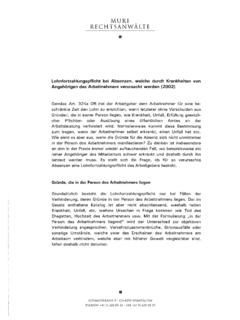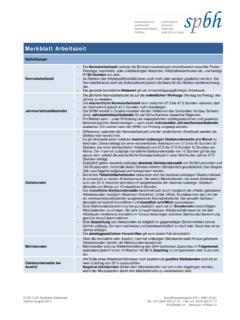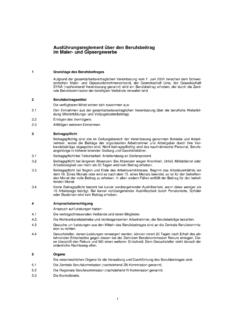Transcription of Installationsanleitung - BBT Software
1 Installationsanleitung Willkommen bei Sunetplus Bitte lesen Sie diese Anleitung vor der Installation von Sunetplus aufmerksam durch. Inhaltsverzeichnis Wichtige Hinweise .. 3. Installationsanleitung .. 5. Programm- und Datenbank-Update .. 10. Bestehende Datenbank anbinden .. 10. Neues Unternehmen generieren .. 13. Versicherungen und Betriebsdaten konfigurieren .. 22. Import Vertragsdaten (Helsana; CSS; KK; Trust Sympany) .. 30. Arbeiten in Sunetplus .. 32. Bei Problemen mit der Installation oder Konfiguration wenden Sie sich bitte an die Sunetplus-Hotline unter Telefon 041/455 30 30. BBT Software AG Seite 2. Wichtige Hinweise Systemvoraussetzung Die folgenden Systemanforderungen m ssen erf llt sein, damit das Programm installiert werden kann: Windows 7 oder h her Microsoft .NET Framework Internet Explorer oder h her (Verschl sselungsst rke 128-Bit).
2 Excel 2007 bis 2016 (f r Statistikexport). SXGA Aufl sung (1280 x 1024) und mind. 16 Bit Farbqualit t Monitor Schriftgrad (96 DPI) 100%. Optional f r SQL Datenbank: Microsoft SQL Server ab 2008 R2. F r die elektronische bermittlung ben tigen Sie einen Internetzugang sowie ein Zertifikat ( bermittlung Visana - optional). F r die bermittlung an die Suva, CSS, Zurich, Helsana, Visana, KK, Trust Sympany, innova, Generali, Basler, Concordia, Swica, AXA Winterthur, elipsLife, Sanitas, Solida, Vaudoise, Allianz, Atupri, Branchen Versicherung Schweiz und die Mobiliar sind keine besonderen Bedingungen zu erf llen. Netzwerkinstallation Sunetplus muss an jeder Arbeitsstation installiert werden. Die Datenbank kann f r den gemeinsamen Zugriff auf den Server gelegt werden. W hlen Sie an jeder Arbeitsstation im Sunetplus Login die Datenbank im entsprechenden Server- Verzeichnis aus.
3 Der Speicherpfad wird f r den n chsten Zugriff gespeichert. F r die Sunetplus Datenbank auf dem Server sowie f r das Sunetplus Programm- verzeichnis der Arbeitsstationen m ssen Lese- und Schreibrecht definiert werden. Sunetplus kann in einer Metaframe Umgebung installiert werden, wobei auch dabei f r die Benutzer des Programms Lese- und Schreibrecht definiert werden m ssen. Sunet Daten-Schnittstelle Die Import/Export-Schnittstelle kann grunds tzlich aus Sunet bernommen werden. Wir empfehlen Ihnen jedoch, nach dem Wechsel zu Sunetplus unter Men punkt Optionen > Konfiguration Import / Export zu kontrollieren, ob die Schnittstellendefinition noch Ihren angelieferten Daten entspricht. BBT Software AG Seite 3. Falls n tig, k nnen Sie die entsprechenden Anpassungen direkt in Sunetplus vornehmen. Online-Hilfe Eine genaue Beschreibung aller Arbeitsschritte finden Sie in der elektronischen Online-Hilfe.
4 Die Sunetplus Hilfe l sst sich ber die Men leiste /Hilfe oder mit der Taste F1 starten. Wenn Sie die Sunetplus Hilfe mit der Taste F1 aufrufen, wird automatisch das Kapitel angezeigt, das zur gegenw rtig ge ffneten Eingabemaske in Sunetplus geh rt. Demodatenbank Bei der Installation wird eine Demodatenbank (Sunetplus) installiert. Es existiert ein Benutzer Administrator mit dem Passwort init (in Kleinbuchstaben). Schulungsangebot Haben Sie Interesse an einem Einf hrungskurs Sunetplus ? Bitte beachten Sie unser Schulungsangebot unter: BBT Software AG Seite 4. Installationsanleitung Programm-Update von Sunet zu Sunetplus Wir empfehlen Ihnen, die alte Sunet Software erst zu deinstallieren, wenn die ganze Umstellung auf Sunetplus und die Migration der Daten vorgenommen wurden. Falls notwendig k nnen Sie so nachtr glich nderungen vornehmen und die Datenmigration wiederholen.
5 Um die Sunetplus Software zu installieren, legen Sie die Programm-CD ins Laufwerk ein. Doppelklicken Sie auf die Datei , um mit der Installation zu beginnen. BBT Software AG Seite 5. Es wird folgendes Fenster angezeigt. Klicken Sie auf . W hlen Sie I accept the terms und dann wieder . BBT Software AG Seite 6. W hlen Sie , um das vorgeschlagene Installationsverzeichnis zu bernehmen oder ndern Sie dieses falls n tig ber die Schaltfl che Change. W hlen Sie , um die Installation fortzusetzen. BBT Software AG Seite 7. Die Fortschrittsanzeige des Installationsvorgangs wird angezeigt und es erscheint folgendes Fenster. Klicken Sie auf , um die Installation zu beenden. BBT Software AG Seite 8. Sunetplus ist nun einsatzbereit und kann ber das bei der Installation erstellte Desktop Icon gestartet werden.
6 Nach Abschluss der Installation k nnen Sie das Programm ebenfalls ber Start / Programme / Sunetplus starten. BBT Software AG Seite 9. Programm- und Datenbank-Update Programm-Update von Sunet zu Sunetplus Wir empfehlen Ihnen, die alte Sunet Software erst zu deinstallieren, wenn die ganze Umstellung auf Sunetplus und die Migration der Daten vorgenommen wurden. Falls notwendig k nnen Sie so nachtr glich nderungen vornehmen und die Datenmigration wiederholen. Bestehende Datenbank anbinden Um eine bestehende Datenbank anzubinden, starten Sie Sunetplus. Klicken Sie auf . Klicken Sie auf . BBT Software AG Seite 10. Geben Sie die gew nschte Bezeichnung (Firmenname) f r die neue Datenbank- Verbindung ein. W hlen Sie den Datenbanktyp. In den meisten F llen ist dies Microsoft Access. Sunetplus unterst tzt jedoch auch den Einsatz einer SQL Server Datenbank.
7 W hlen Sie die Option Bestehende Sunetplus Datenbank anbinden. W hlen Sie . BBT Software AG Seite 11. W hlen Sie die Datenbank aus und klicken Sie auf . Klicken Sie auf und Sie das Fenster. Sie k nnen sich nun beim ausgew hlten Betrieb anmelden. BBT Software AG Seite 12. Neues Unternehmen generieren In Sunetplus k nnen mehrere, voneinander unabh ngige Unternehmen verwaltet werden. Innerhalb jedes Unternehmens k nnen mehrere Betriebe erstellt werden. Pro Unternehmen wird eine eigene Datenbank erstellt. Um eine neue Datenbank zu erstellen, starten Sie Sunetplus. Klicken Sie auf . BBT Software AG Seite 13. Klicken Sie auf . Geben Sie die gew nschte Bezeichnung f r die neue Datenbank ein. W hlen Sie den Datenbanktyp. In den meisten F llen ist dies Microsoft Access. Sunetplus unterst tzt jedoch auch den Einsatz einer SQL Server Datenbank.
8 BBT Software AG Seite 14. W hlen Sie die Option Neue Sunetplus Datenbank erzeugen. W hlen Sie . BBT Software AG Seite 15. Geben Sie einen Dateinamen ein und w hlen Sie . Der Dateiname sowie der Speicherort werden ins Feld Pfad bernommen. Klicken Sie nochmals auf und Sie das Fenster. Klicken Sie auf , um die Datenbank zu konfigurieren. BBT Software AG Seite 16. Der Erfassungsassistent wird angezeigt. W hlen Sie die Option Neues Unternehmen mit neuem Betrieb erstellen. Klicken Sie auf . Geben Sie Ihren Unternehmensnamen ein. Optional kann die Datenbank f r Testzwecke erstellt werden. Beachten Sie dabei bitte, dass in diesem Fall keine elektronische bermittlung m glich ist und klicken Sie auf . BBT Software AG Seite 17. Hinweis: Die folgenden Eingaben respektive Konfigurationen k nnen alle nach Abschluss des Assistenten jederzeit ge ndert werden.
9 Geben Sie Ihren Betriebsnamen sowie die betriebs bliche Arbeitszeit ein und klicken Sie auf . Erfassen Sie die Adresse Ihres Betriebes und klicken Sie auf . BBT Software AG Seite 18. Geben Sie das Passwort f r den Benutzer Administrator ein. Das Passwort muss mindestens aus vier Buchstaben oder Zahlen bestehen. Klicken Sie auf . Erfassen Sie die Kontaktpersonen des Betriebes und klicken Sie auf . BBT Software AG Seite 19. W hlen Sie die bliche Betriebssprache. Aktivieren Sie falls gew nscht die Option Mehrere Sprachen verwenden, falls Sie benutzerdefinierbare Ausdr cke in mehreren Sprachen konfigurieren m chten. W hlen Sie unter Druckeinstellungen die Standardsprache beim Drucken und die Personalkennung beim Drucken und bermitteln, ob Sie Personalnummer oder Kostenstelle verwenden wollen. BBT Software AG Seite 20.
10 Aktivieren Sie die Programmbestandteile, die Sie in Sunetplus verwenden m chten. Dies sind: Betriebsstruktur absenzen verwenden Statistiken verwenden Erweitertes Absenzenmanagement verwenden Link Sammlung verwenden Kontrollstatus verwenden Hinweis: F r Anwender, die nur mit der Suva arbeiten, endet hier die Konfiguration. Bei einer Suva Police erfolgt die Auszahlung auf das mit der Police vereinbarte Konto. Klicken Sie auf . Sollten Sie Sunetplus f r weitere Versicherer verwenden, klicken Sie auf , um eine Zahlungsadresse zu erfassen. W hlen Sie den Kontotyp und erfassen Sie die notwendigen Kontoangaben. Klicken Sie auf . BBT Software AG Seite 21. Versicherungen und Betriebsdaten konfigurieren Starten Sie Sunetplus. Es erscheint die Login-Maske: Geben Sie das von Ihnen vergebene Passwort ein. Klicken Sie auf.